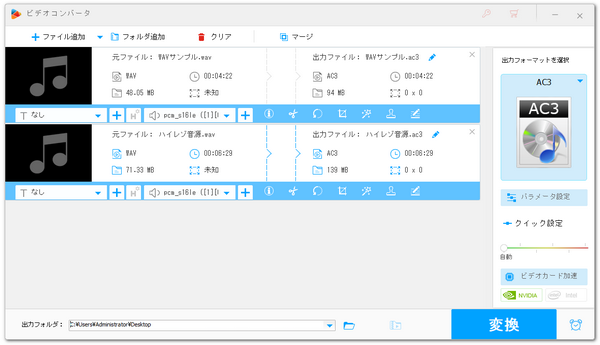
5.1chのサラウンドサウンドを保存するのによく使われるリニアPCMとドルビーデジタル(AC3)。
まずはこの二つの音声形式の違いについて説明したいと思います。
リニアPCMはアナログの音声信号をデジタル化する際に、サンプリングしたデータをそのまま格納する音声形式です。圧縮処理は一切施されていないため、音質があらゆる音声形式の中で最高レベルに当たる一方、データ量も一番多いです。
以前は容量が限られたDVDディスクの中で5.1chのリニアPCM音声データを保存するために映像の画質を犠牲にしなければならない時がありましたが、この問題を解決したのはドルビーデジタルです。
ドルビーデジタルは音質を犠牲にしてデータ量を大幅抑えることができますから、DVDの映像データにより多くの保存スペースを残せるだけでなく、光デジタルケーブルがリニアPCMの莫大なデータ量を転送しきれない問題も解決できます。
つまり、リニアPCMは音質が高いが、データ量が多すぎます。ドルビーデジタルは音質が低いが、データ量がかなり軽いです。
また、リニアPCMは単体が存在しておらず、主にWAVやAIFF、AUまたはMP4などの音声/動画コンテナに格納されています。ドルビーデジタルは音声トラックとして動画に格納される他、「.ac3」拡張子が付く単体の音声ファイルもよく使われています。
5.1chのサラウンドサウンドをリニアPCMからドルビーデジタルに変換したいなら、WonderFox HD Video Converter Factory ProというWindows用の音声変換ソフトをご利用いただけます。
音声ファイルを変換する際にはエンコードやチャンネル、ビットレート、サンプリングレート、ボリューム等のパラメータを自由に調整できますので、出力の音質をカスタマイズできます。バッチ処理モードにより、複数のリニアPCMをドルビーデジタルに一括で変換できます。もちろん、MP3やFLAC、WMA、AACなど他の各種の音声ファイルを読み込んで変換することもできます。必要あれば、複数の音声ファイルをひとつに結合したり、音声をカットまたは分割したりすることができます。
ほかに、動画のファイル形式変換や動画から音声を抽出してリニアPCMやドルビーデジタル等に変換することもできます。YouTubeなど1000以上のサイトから動画や音楽をダウンロード、パソコンを録画/録音などの機能もきっとお役に立てると思います。
次にWonderFox HD Video Converter Factory Proを利用して最小限の音質劣化でリニアPCMをドルビーデジタルに変換する手順を説明します。実際に試してみたい方は下のボタンをクリックしてソフトをインストールし、無料トライアルをお試しください。
1ソフトを開き、メインインターフェースで「変換」を選択します。
2「ファイル追加」をクリックし、ドルビーデジタルに変換したいリニアPCM音声ファイルを選択してインポートします。複数のファイルを一括でインポートできます。
*リニアPCMの音声が格納されている動画ファイルを読み込んでその音声を抽出し、ドルビーデジタルに変換したい場合の手順は同じです。
*複数の音声ファイルを読み込んだ場合は画面トップにある「マージ」をクリックして音声を結合できます。ツールバーにあるハサミのアイコンをクリックして音声のカットや分割ができます。
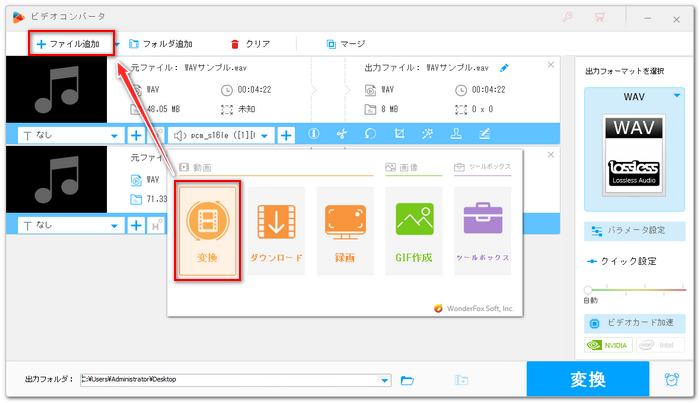
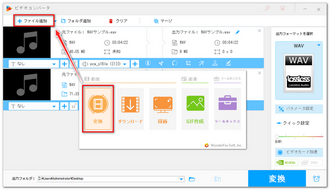
3画面右側の形式アイコンをクリックして出力形式リストを開き、「音楽」カテゴリからドルビーデジタル、つまりAC3を選択します。
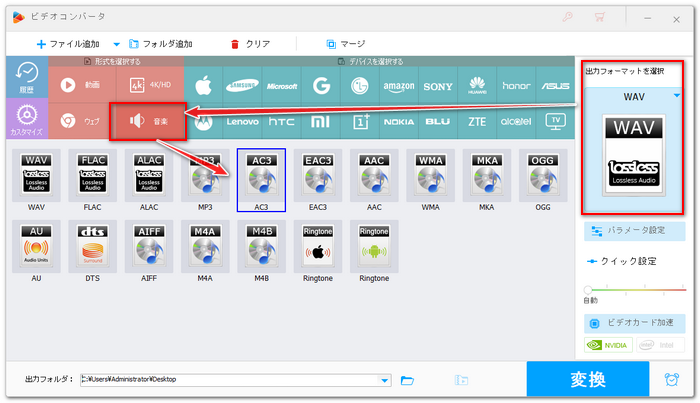

4「パラメータ設定」を開き、出力するドルビーデジタルのエンコーダ(AC3、EAC3)とチャンネル(モノラル、ステレオ、5.1chサラウンド)、ビットレート(最高3000kbps)、サンプリングレート(32000hz、44100hz、48000hz)を設定します。音量も必要に応じてカスタマイズできます。チャンネルとサンプリングレートは元のリニアPCMと同じ値に設定すればいいですが、ビットレートは手動で最高の3000kbpsに設定して、音質劣化を最小限に抑えるための余裕を与えるのをおすすめします。
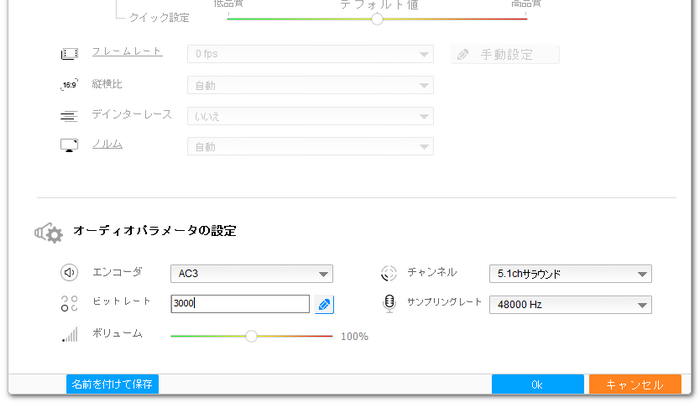
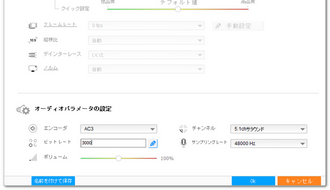
5画面下中央の「▼」アイコンをクリックしてドルビーデジタルの保存先を設定します。
6「変換」ボタンをクリックし、最低限の音質劣化でリニアPCMをドルビーデジタルに変換します。
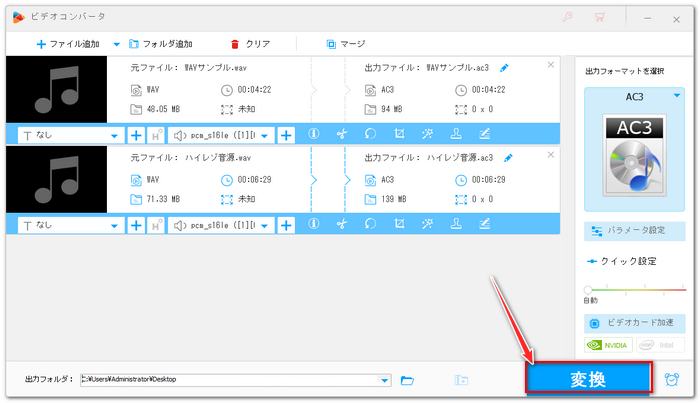
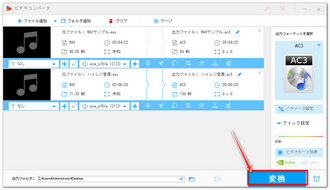
Windows用プロの変換ソフトWonderFox HD Video Converter Factory Proを利用して最低限の音質劣化でリニアPCMをドルビーデジタルに変換する方法について紹介させて頂きました。お役に立つと幸いです。
WonderFox HD Video Converter Factory Proでは高音質を維持しながら超高速でリニアPCMやドルビーデジタルなどの音声ファイルを変換できます。そして音声データの編集や動画から音声を抽出、音楽を音声トラックとして動画に入れる、YouTubeなどから音楽をダウンロード、パソコンで再生中の音楽を録音することもできます。さっそく下のボタンをクリックしてソフトをインストールし、無料トライアルを試してみましょう!
利用規約 | プライバシーポリシー | ライセンスポリシー | Copyright © 2009-2025 WonderFox Soft, Inc. All Rights Reserved.